إدراج جدول Insert Table
الدرس الأول
إدراج جدول
* لإدراج جدول:
0 الطريقة الأولى:
1- من التبويب Home الرئيسية.
2- من مجموعة Slides شرائح.
3- انقر سهم الأداة New Slide شريحة جديدة.
4- فتنسدل قائمة تحتوي على عدة أشكال من الشرائح.
5- اختر الشريحة التي تناسبك، ولنفترض اختيار الشريحة Title and Content.
كما هو موضح بالشكل التالي:
- فتظهر الشريحة وبها رموز لكائنات وعناصر رسومية ومنها الجدول.
- كليك بالماوس على رمز الجدول.
كما بالشكل التالي:
- فيظهر المربع الحواري Insert Table إدراج جدول، كما بالشكل التالي:
0 الطريقة الثانية:
- اختر شريحة فارغة Blank من القائمة المنسدلة، كما بالشكل التالي:
ثم:
1- من التبويب Insert إدراج.
2- من مجموعة Tables جداول.
3- انقر الأداة Table جدول.
كما بالشكل التالي:
- فتنسدل قائمة تحتوي على عدة خيارات لإدراج الجدول، كما بالشكل التالي:
- بمجرد إدراج الجدول داخل الشريحة، يظهر تبويبين جديدين، التبويب Design تصميم والتبويب Layout تخطيط.
* للتنقل بين خلايا الجدول:
- ضغط مفتاح Tab من لوحة المفاتيح للإنتقال من خلية الى الخلية التالية، ولكن عندما تتواجد في اخر خلية في الجدول لا تضغط مفتاح Tab لأن ذلك يؤدي الى إدراج صف جديد إلى الجدول.
- ضغط مفتاحي Shift +Tab للإنتقال من خلية الى الخلية السابقة.
- ضغط مفتاحي Shift + Enter للإنتقال الى السطر التالي داخل نفس الخلية.
* أهمية إستخدام الجداول:
- لوضع البيانات في صورة منظمة ومرتبة.
- لضبط محاذاة البيانات.
- لربط البيانات مع بعضها.
- لتجميع البيانات ذات العلاقة المشتركة.








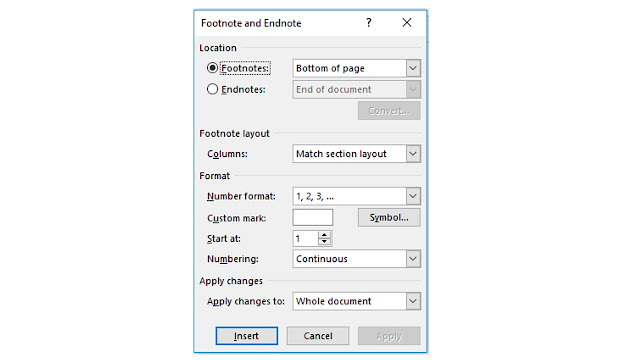




رابط متابعة صفحة WORD for US
ردحذفhttps://www.facebook.com/profile.php?id=100086518104886
لشرح دروس عن برنامج MS Word وبرنامج MS PowerPoint